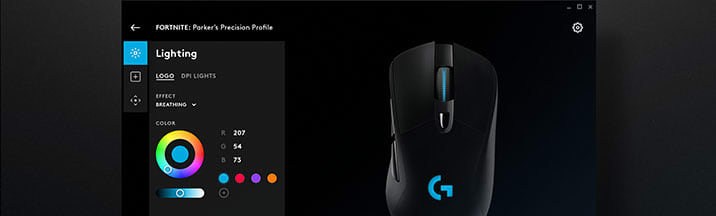FF14でG600tが定番らしいけど実際どうなん?
そんな方に向けて今回はLogicool G600tの商品紹介とレビューをします。
この記事では私が「キーボード+普通のマウス」から「キーボード+G600t」に移行したレビューです。実際に使ってみて良いところや微妙な点も含めて書いていきます。
商品について
商品本体と内容物

製品仕様
| 本体重量 | 133g(ケーブル除く) | カラー | ブラック |
| サイズ(mm) | 長118 x 幅75 x 高41 | 接続方式 | 有線(ケーブル2.1m) |
| ボタン数 | 20(メイン3 / サイド12 / ホイール3 / ホイール下2) | ソフトウェア | 対応 |
| 解像度 | 200 – 8200 DPI(50ずつ) | メーカー保証 | 2年 |
| ポーリングレート | 125 / 250 / 500 / 1000Hz | メーカー | Logicool G |
| 最大加速度 | 30G | 発売日 | 後述 |
| 最大速度 | 160IPS |
初代のG600からG600r・G600tと型番の後ろに「r」や「t」が付いていますが、発売日やロゴなどが少し違うだけで基本的なマウスの機能や形には違いはありません。
| 型番 | 発売日 |
| G600 | 2012年 7月20日 |
| G600r | 2013年 4月26日 |
| G600t | 2016年 4月1日 |
入手方法と価格
楽天市場の公式ストアは現在売り切れ表示になっていました。(2024/9/13現在)
計20ボタンの多ボタンマウス

G600tの特徴は画像を見て分かる通りのボタン数が多いマウスだということ。
ボタンの数は合計20個あります
マウス1つに対してこれでもかという量のボタンを搭載しています。
これら20個のボタンを専用のソフトウェアで自由にカスタマイズできます。
このボタン数の多さからMMOなどのゲームでは定番のマウスになっています。
Gシフトキーとサイドボタンでスキル回し

G600tは右クリックの横にもう一つ「Gシフトボタン」が付いています。
これはGシフトボタンを押しながら他のボタンを押すと、別のキー割り当てが機能するというものです。
つまり、このGシフトボタンと12個のサイドボタンだけで24個の操作ができてしまいます。
特にFF14はアクションやスキルを12以上はほぼ確実に使うので、G600tがあるだけでスキル回しが普通のキーボード・マウスに比べてとても楽になります。
専用ソフトで各種設定
Logicool Gの公式サイトからダウンロードできる「Logicool G HUB」という専用ソフトウェアからG600tの各種設定ができます。
ここからは設定できるものを簡単に紹介していきます。
DPIとレポートレート
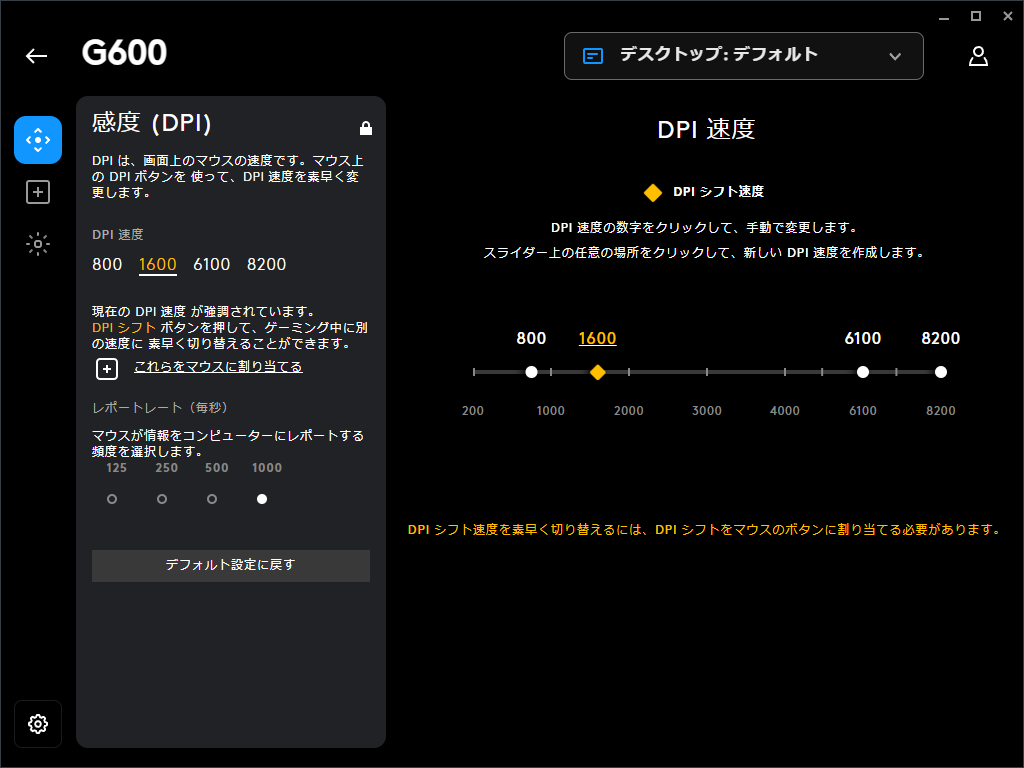
DPI(解像度)は200~8200まで50刻みです。つまみをマウスで動かしてもいいし、数字をダブルクリックして直接数値を入力することでも設定できます。
DPIは4つまで設定できてキー割り当てから「DPIサイクル」を設定するとこの4つのDPIが順番に変わっていきます。
オレンジ色で書かれている「DPIシフト」を設定すると、DPIシフトを押している間だけそのDPIに変わるというものです。
レポートレートは125 / 250 / 500 / 1000Hzの4つから選べます。
キー割り当て
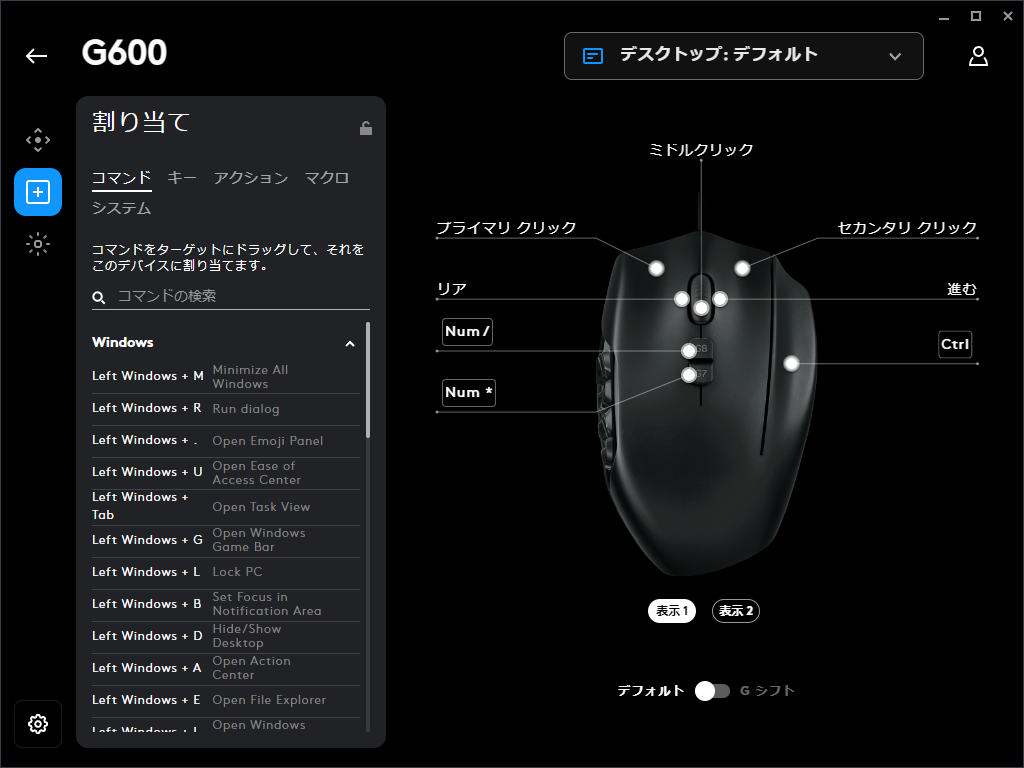

キー割り当ての設定は変更したい部分に対して左に用意されてるコマンドやキーをドラッグ&ドロップで簡単にできます。
用意されてるものに欲しい機能がない場合(ctrl+shift+〇〇)はマクロを作成して割り当てることもできます。
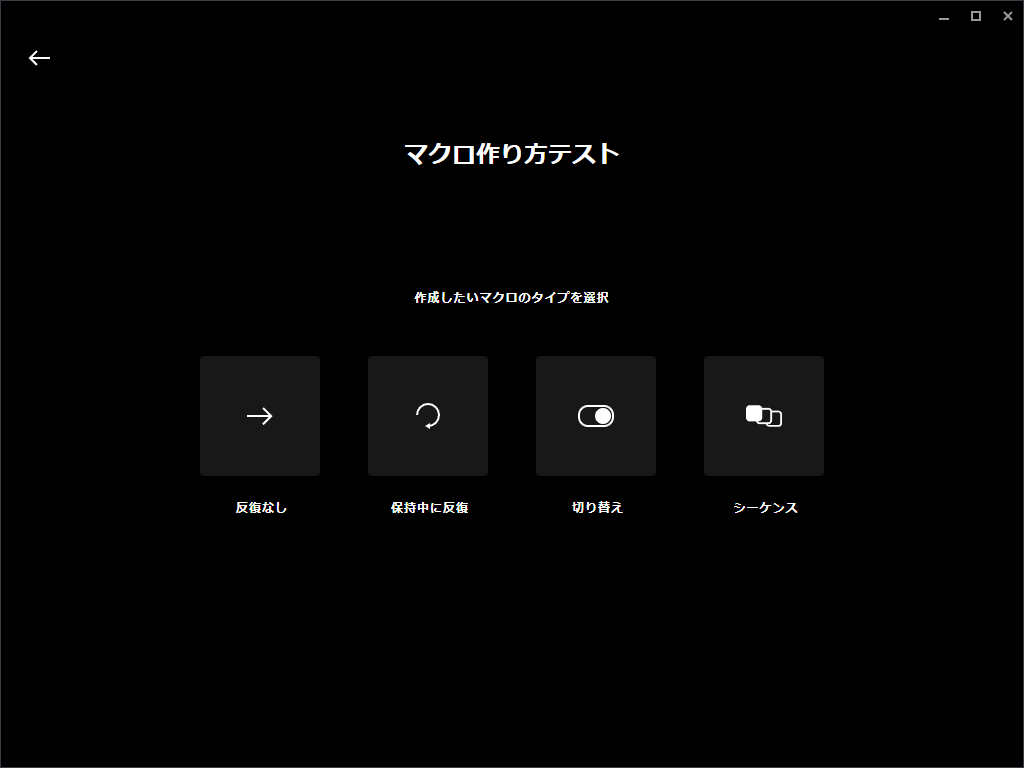
作れるマクロのタイプは4つ
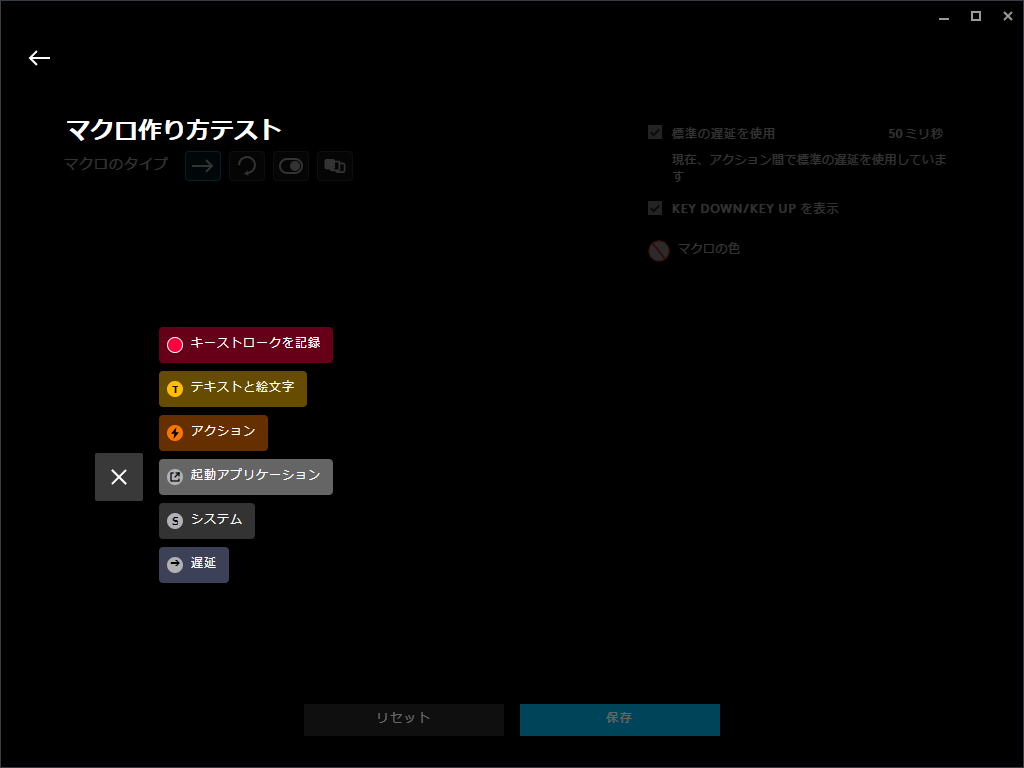
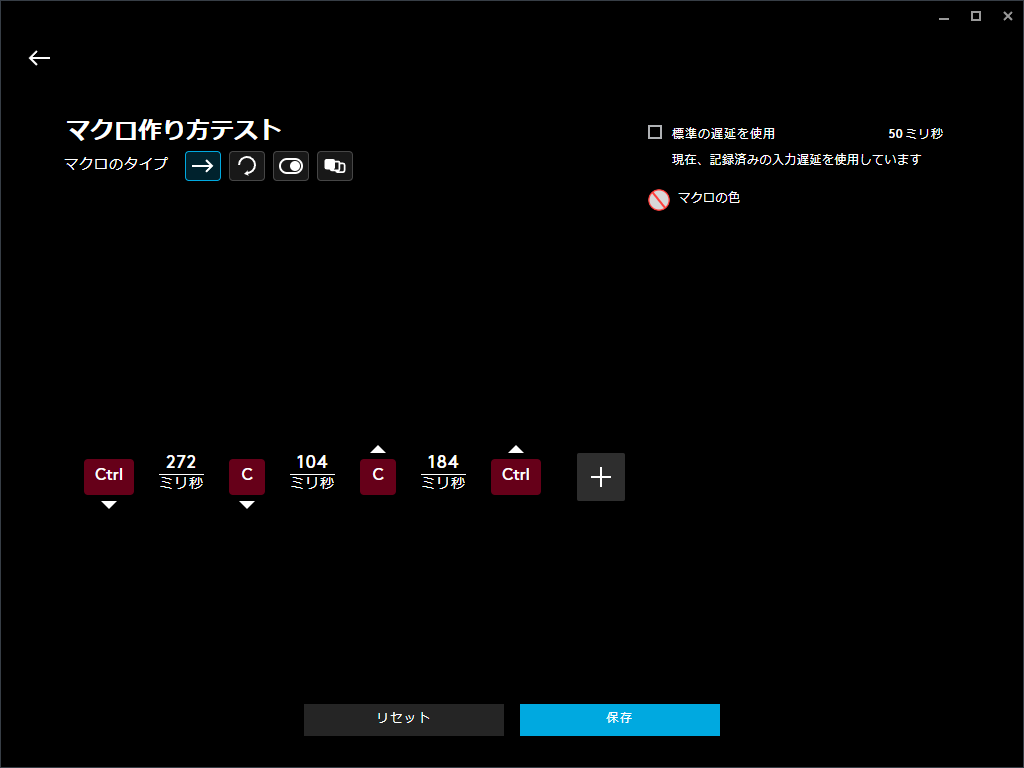
「+」を押すとメニューが出てきます。今回はお試しで「キーストロークを記録」を選択。
記録後はキーの押下とキーを離した挙動とその間の秒数まで記録されます。
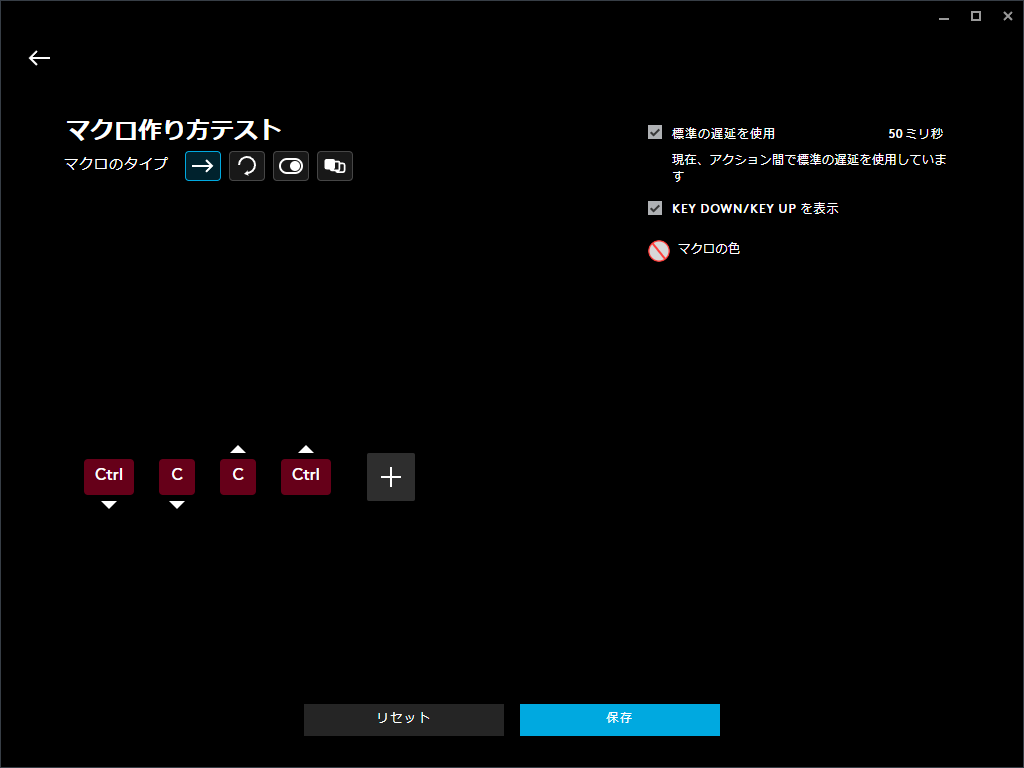
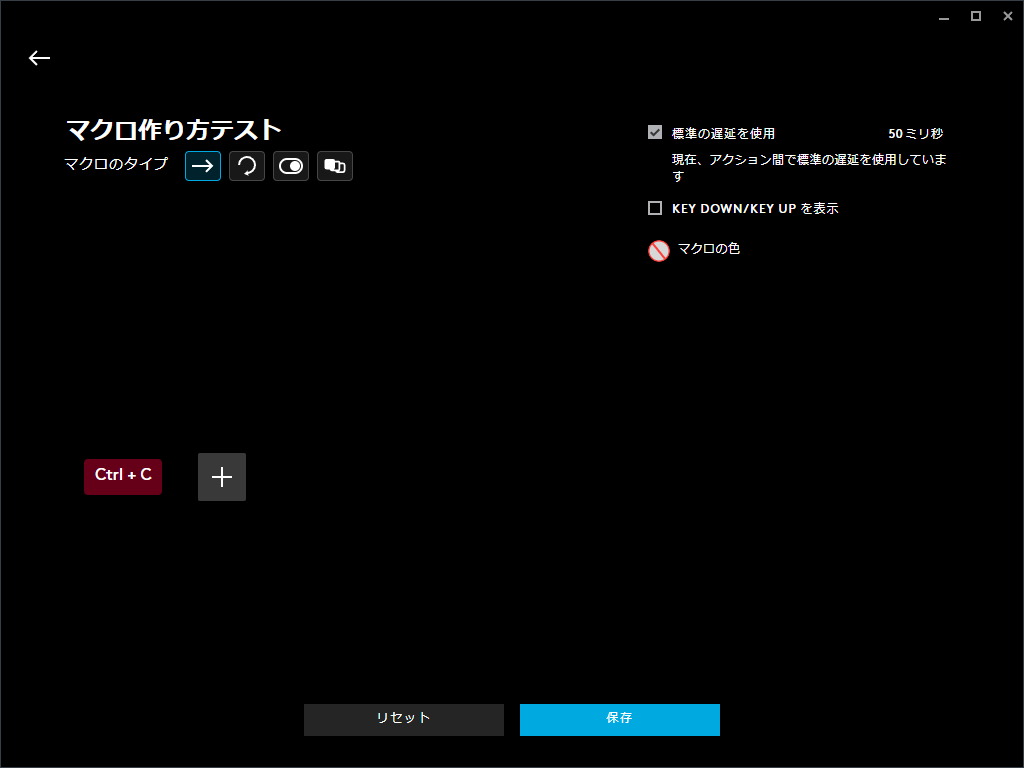
「右上の標準の遅延を使用」にチェックすると記録したキーの間の遅延が50ミリ秒と一定になるので急いで記録しなくても大丈夫です。入力遅延まで記録したい場合はそのままでOK
「右上の標準の遅延を使用」にチェックするともう1つ「KEY DOWN/KEY UP を表示」が出てきます。
これのチェックを外すと修飾キーなどは1つにまとまります。これで保存するとマクロが完成します。
ライティング
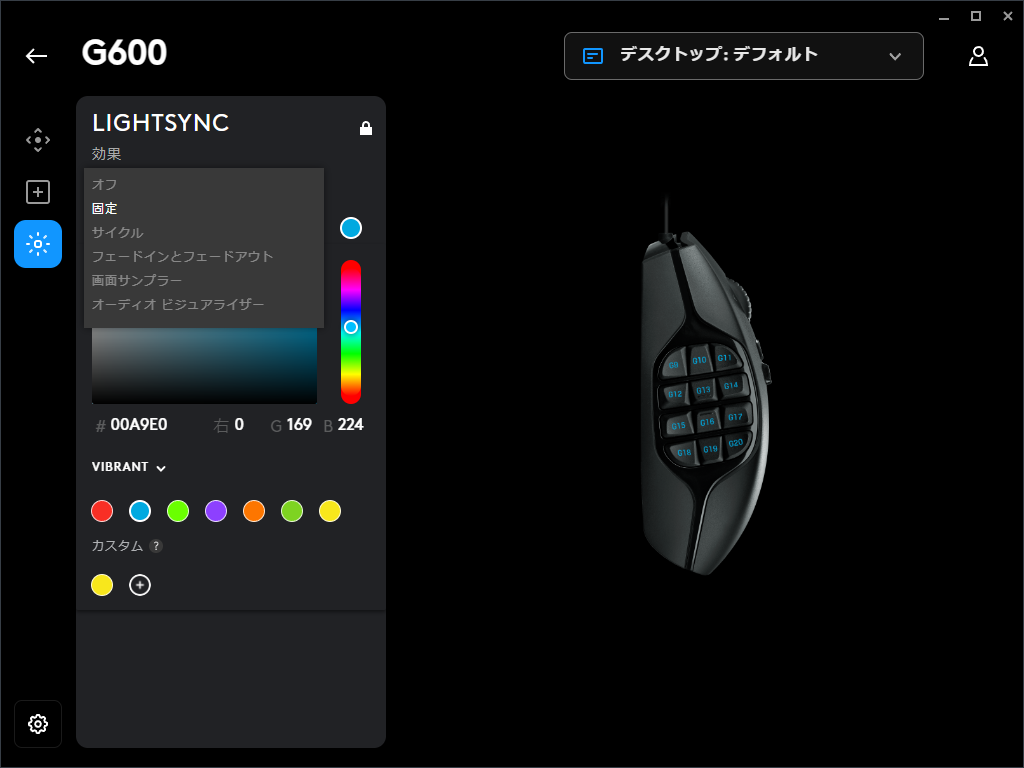
ライティングは12個のサイドボタンのみ光ります。ロゴの部分は光りません。
選べる効果は以下の通り
プロファイル
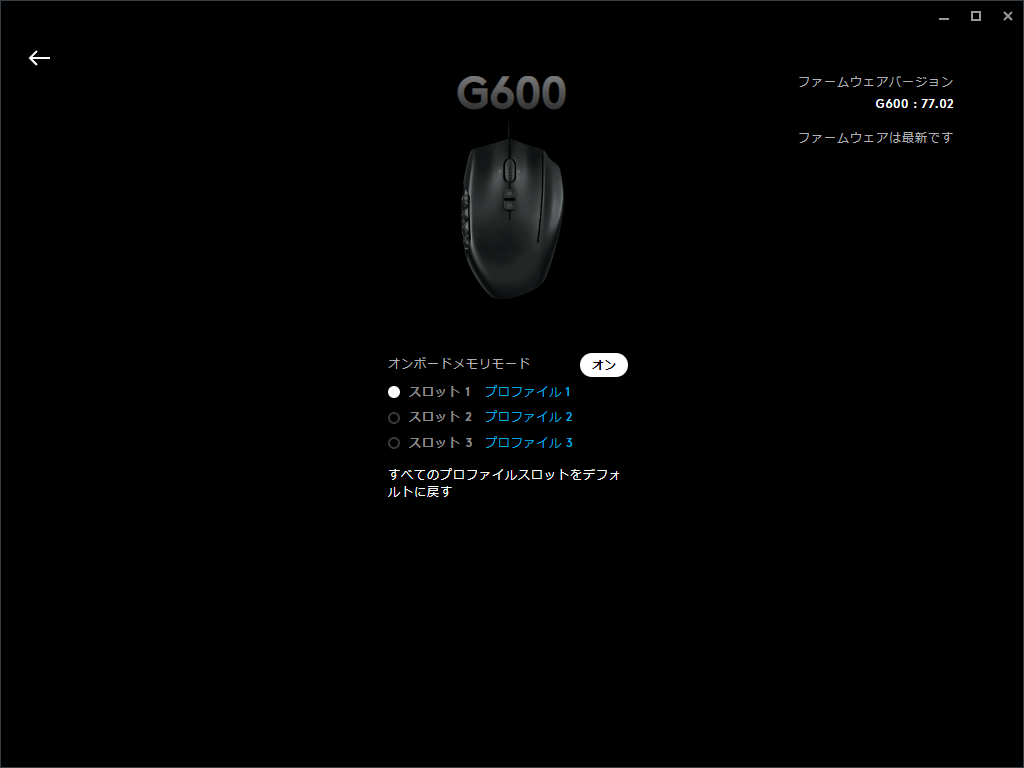
プロファイルは3つまで保存することができ、マウス本体のメモリに設定を記憶させることができます。
これによりG HUBがインストールされていないPCや常時ソフトを立ち上げてない状態でもG600tを使うことができます。
実際に使ってみての感想
ここからは実際に使ってみてのレビューになります。
主にFF14で「キーボード+普通のマウス」から「キーボード+G600t」に移行した感想や使い勝手の変化などを書いていきます。
圧倒的なボタン数でスキル回しが楽に
やはり特筆すべきはG600tのボタン数の多さです。
FF14でキーボードと普通のマウスだと主にキーボードの方にスキル・アビリティを配置することになります。

このように移動の「WASD」の周りに配置していくことになります。
これでもできなくはないですが、移動しながらアクションをしたい場合に押しづらいキーが出てくる事があります。(Wで前進しながら数字の1~3あたりとかは特に押しづらい)
何よりそれを考慮した配置にしなければならないのでその点も大変です。

G600tだとサイドボタンに12個もボタンがあるので移動しながらでも楽にアクションをできます。
キーボード側での操作は移動の「WASD」と「shiftキー」くらいなものでめちゃくちゃ楽になりました。
MMOマウスと言われるだけあってこのボタン数の多さがかなり助かります。
3つめのボタン「Gシフトボタン」
商品の説明でも書きましたが、G600tには他の多ボタンマウスにはない「Gシフトボタン」があります。
これは右クリックのさらに右にもう一つボタンがあって薬指で押すボタンです。
これが有ることによって操作できる機能が2倍になります。
個人的にG600tが他の多ボタンマウスに比べて優れていると思う点がこのGシフトボタンです。
サイドボタンが12個付いているマウスは他メーカーから出ていますが、このGシフトボタンだけはG600tだけでしか採用されていません。
実はGシフトボタン自体もキーの設定が可能なので私はここに「Ctrl」を割り当てています。
こうすることで他のボタンと同時押しの時は「Ctrl+他のボタン」という形になりますし、普段使いの場面でもCtrlキーは多用するので使い勝手が向上します。
ちなみにFF14ではマップにあるエーテライトを触る時にCtrlを押すとマップにある他のオブジェクトより前面に出てくるので地味に便利。
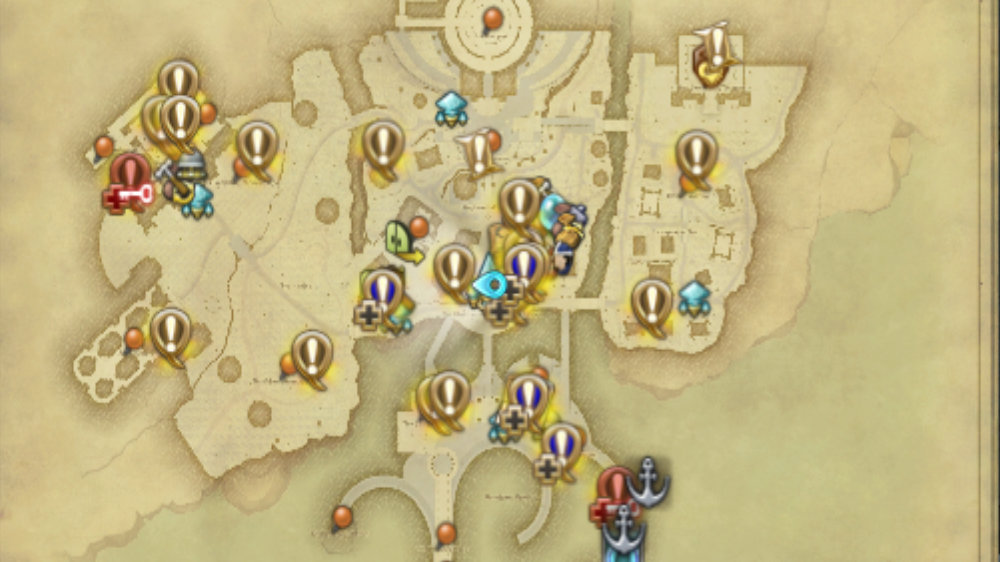
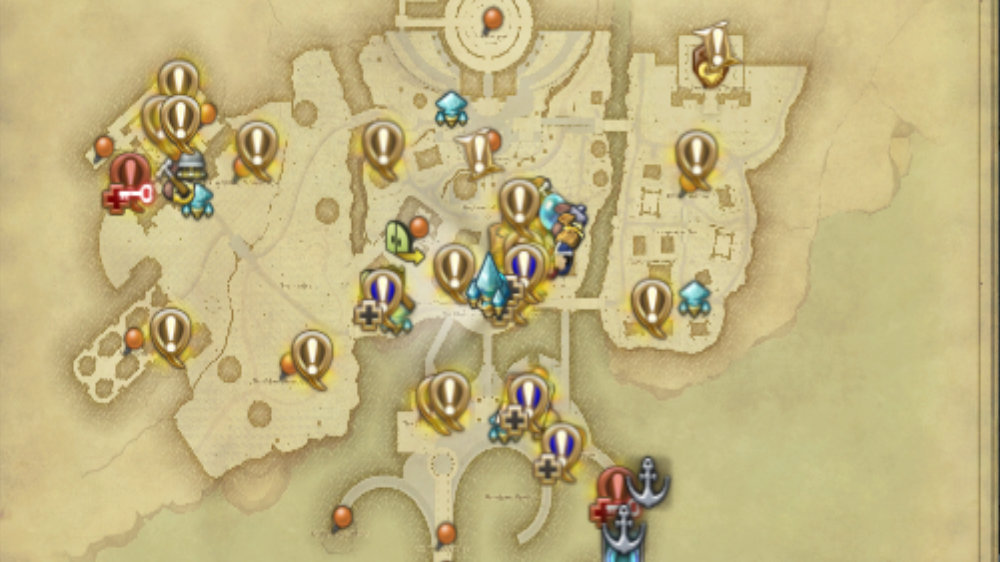
FF14のHUDも合わせると見やすく押しやすい
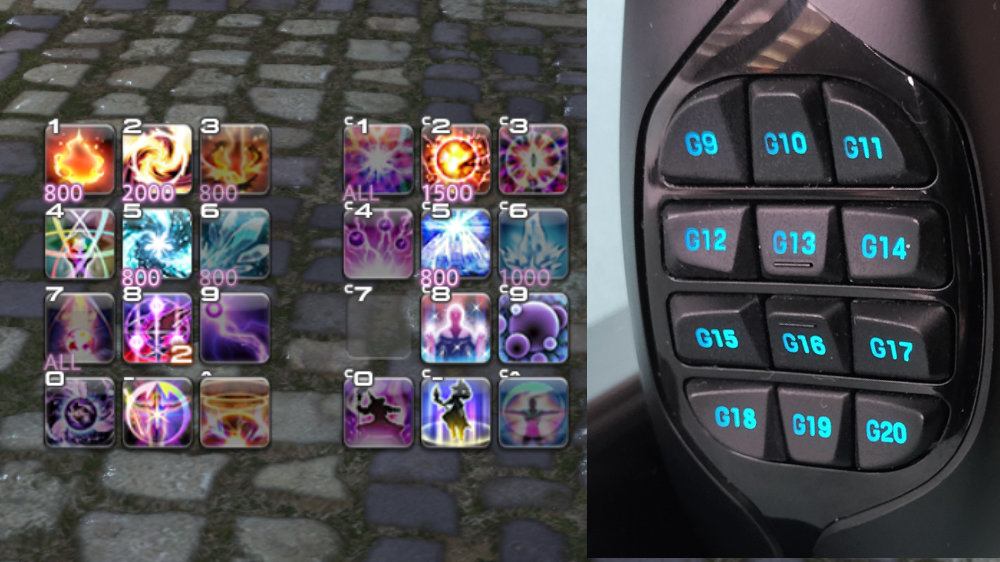
G600tのサイドボタンと同じようにFF14のホットバーを3×4もしくは4×3の表示にすることで見やすく、押しやすくなります。
サイドボタンの工夫
G600tのサイドボタンはただ並べられているだけではなく、押しやすいように工夫が施されています。


サイドボタンの上下(G9~G14とG15~G2)のそれぞれ6ボタンの中央が低く設計されており、親指を添えた時フィットするようになっています。
加えてG13とG16にはホームポジションが分かるように突起が付いているので親指のホームポジションがすぐにわかります。
これらによってマウス本体を見なくても親指の感覚だけで12個のボタンが操作しやすくなっています。
チルトホイールやホイール下のボタンが便利
チルトホイールとはホイールクリックに加えて左右にもボタンがあり、ホイール自体を傾けることで機能するものです。
ここには普通のマウス(サイドボタン2つ)のMB4とMB5がデフォルト割り当てられているので普段の作業でもチルトホイールで進むと戻るの動作ができます。
ホイールの下にもボタンが2つついていてサイドボタン以外にもボタン数が多く設定されています。
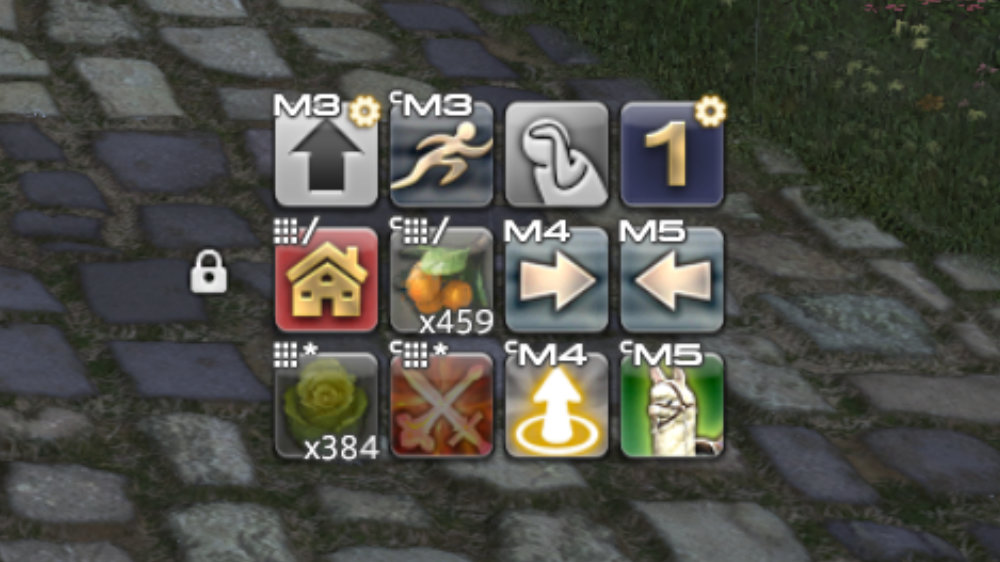
私はFF14でこれらのボタンにも割り当てていて、オートランやスプリント、ジャンプなどをホイール周りにジョブのスキル以外の普段良く使うものを設定しています。
これで戦闘コンテンツ以外の場面では移動も含めて操作できるのでストーリー進行やギャザクラをやる時などにも便利です。片手で楽々プレイ。
とにかく重い

とにかく重いです。測りに乗せてケーブルだらーんとした状態で140gありました。ケーブルを除くと133gらしいです。
中に重りが入っていて分解すれば105gほどになるらしいですが、それでもまだ重い・・・
私なりの解決方法としてはマウスのDPIを上げる、マウスパッドを滑りやすいものに替えるなどが挙げられます。
DPIを上げるとマウスの移動距離を少なくできるのでかなり楽になりました。現在1600DPIで使ってます。
かぶせ持ちのみ
マウスのサイズが大きめなのとサイドボタンを親指で押す関係などでかぶせ持ちがベストな持ち方となります。
ロゴのあたりに手のひらを乗せて、小指のグリップ部分で支える感じです。
かぶせ持ちした際サイドボタンの手前側(G18~G20)は親指の先ではなく関節あたりでボタンを押す感じになります。

かぶせ持ちをするので手汗をかきやすい人は気になるかもしれません。
私自身もかなり手汗が多いほうなのでプレイ中もこまめにハンカチ等で拭いています。
またサイズが大きめなので手が小さい方は注意が必要です。
商品レビューを見てみると女性の方で手の大きさ的に厳しいと感じる方もいるようです。
オンボードメモリが微妙
私はGシフトボタンにCtrlを割り当てて使っているのですが、どうやら修飾キーはオンボードメモリで正しく機能しないようです。
普通のキーを割り当てると使えましたが、GシフトにCtrlを割り当てたほうが便利だと思ったのでオンボードメモリは使っていません。
常時ソフトを立ち上げた状態で問題なく使えています。
まとめ
今回はG600tのレビューしました。
キーボード+普通のマウスからキーボード+G600tに移行して分かったことですが、FF14に必須のアイテムだと思いました。
左手デバイスという選択肢もありますが、サイズ的にも価格的にもG600tがいいかなぁと思います。
加えて、多ボタンマウスなので12個のサイドボタンはもちろんですが、やはりGシフトボタンが便利すぎます。
最後まで読んでいただき、ありがとうございます。この記事が少しでも参考になったなら幸いです。